移动硬盘参数错误怎么解决
来源:www.laobaicai.net 发布时间:2018-04-25 13:15
最近有不少用户在将移动硬盘连接到电脑后,电脑提示无法访问,参数错误。这样的话我们就无法正常查看硬盘中的资料了。那移动硬盘参数错误要怎么办?下面就让我们一起来看看移动硬盘参数错误的解决方法吧。
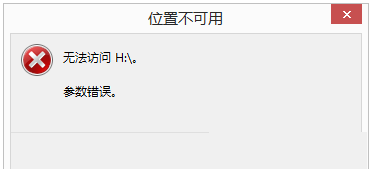
1、通过DiskGenius软件可以查看移动硬盘信息,可以确定硬盘是否存在坏道,需要对硬盘进行修复。
2、按Win+R打开运行,输入“CHKDSK H: /F /R”(注意,其中的H:是硬盘所在盘符。/R 找到不正确的扇区并恢复可读信息 /F 修复磁盘上的错误)。
3、出现修复界面后,按照自己的需要选择Y或N进行修复,修复时间可能会很长,在这期间不要运行其他程序。
4、修复完成后就可以显示移动硬盘盘符,并打开查看里面的数据。
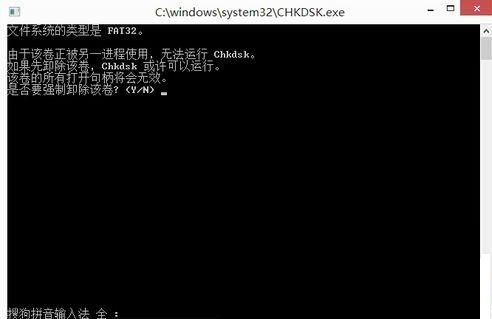
以上就是移动硬盘参数错误的解决方法,希望对大家有所帮助,如果还有其他问题需要解决,请关注老白菜官网。
推荐阅读
"win10系统亮度调节无效解决方法介绍"
- win10系统没有亮度调节解决方法介绍 2022-08-07
- win10系统关闭windows安全警报操作方法介绍 2022-08-06
- win10系统无法取消屏保解决方法介绍 2022-08-05
- win10系统创建家庭组操作方法介绍 2022-08-03
win10系统音频服务未响应解决方法介绍
- win10系统卸载语言包操作方法介绍 2022-08-01
- win10怎么还原系统 2022-07-31
- win10系统蓝屏代码0x00000001解决方法介绍 2022-07-31
- win10系统安装蓝牙驱动操作方法介绍 2022-07-29
老白菜下载
更多-
 老白菜怎样一键制作u盘启动盘
老白菜怎样一键制作u盘启动盘软件大小:358 MB
-
 老白菜超级u盘启动制作工具UEFI版7.3下载
老白菜超级u盘启动制作工具UEFI版7.3下载软件大小:490 MB
-
 老白菜一键u盘装ghost XP系统详细图文教程
老白菜一键u盘装ghost XP系统详细图文教程软件大小:358 MB
-
 老白菜装机工具在线安装工具下载
老白菜装机工具在线安装工具下载软件大小:3.03 MB










